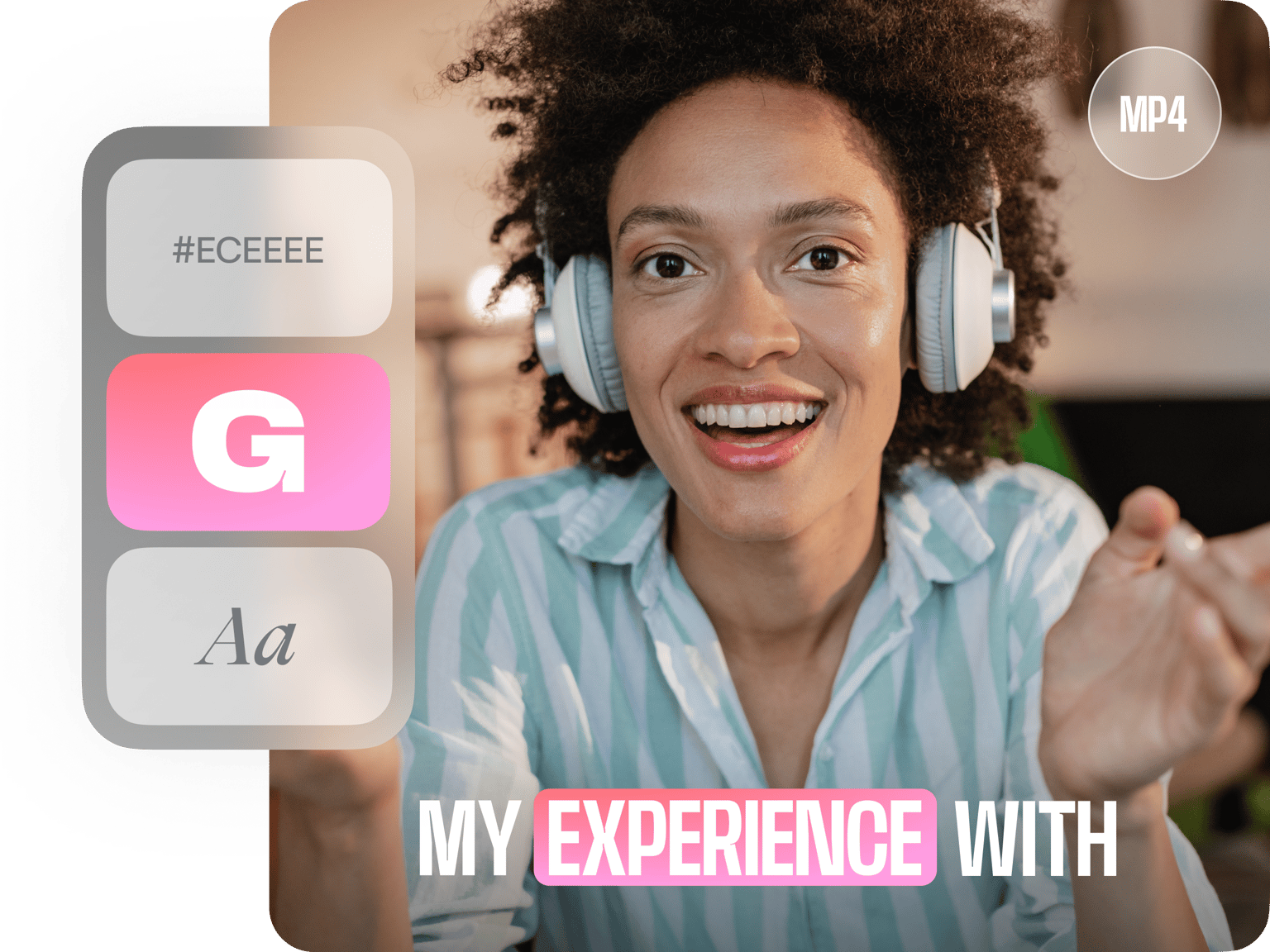
4.6
319 レビュー


























MP4に字幕(キャプション)を追加、オンライン
SRTファイル(VTT、TXTなどの字幕ファイル)をアップロードして、簡単な数ステップでMP4ファイルに統合できます。 または、魔法のボタンー自動書き起こし!このボタンを使えば、MP4オーディオを自動で文字起こしして、再生時間に合った字幕トラックを作成できます。とても役に立つでしょ? さらに、手動で字幕を入力して、アップロードした字幕や生成した字幕のテキストを編集できます。 VEEDのオンラインの動画エディタで、字幕制作を思いのままに。
MP4に字幕を追加する方法
ステップ 1
1. MP4ファイルを選択
上の青いボタンをクリックして、MP4ファイルを選択します。デバイス上のファイルから、ドロップボックス、URL、ドラッグ&ドロップで追加します。こんなにカンタン
ステップ 2
2. 字幕ファイル(オプション)をアップロード
アップロードしたい字幕ファイル(例: SRTなど)があれば、「字幕」>「字幕ファイルをアップロード」をクリック。
ステップ 3
3. 自動生成字幕(オプション)をクリック
魔法の「自動書き起こし」ボタンをクリックすると、MP4オーディオからテキストを自動で文字起こしします。
ステップ 4
4. 編集&ダウンロード
テキストボックスをクリックして、入力を開始すると、字幕を編集、手動で入力できます。終わったら「エクスポート」をクリックすれば、数秒で新しい字幕付き動画ファイルがレンダリングされます。
もっと詳しく
「MP4に字幕を追加」チュートリアル
ハードコード字幕
動画に字幕を追加して、新たなMP4ファイルにハードコーディングすることで、字幕が常に表示されます。オープンキャプションと同じです(クローズドキャプションは、視聴者が表示オン/オフを選択する字幕)。
字幕を自動生成
音声認識を利用して、MP4の字幕を自動で生成できます。VEEDの魔法のソフトを使って、ワンクリックで字幕を追加しましょう。
手動で字幕を追加・編集
字幕を自分で入力して、SRTファイルを簡単に編集できます。クリック、入力、編集。こんなに簡単。
よくある質問と回答
もっと詳しく見る
クリエイターに愛されています。
Fortune 500企業に愛されています
VEEDはゲームチェンジャーでした。これにより、ソーシャルプロモーションや広告ユニットのための素晴らしいコンテンツを簡単に作成できるようになりました。
Max Alter
Director of Audience Development, NBCUniversal
私はVEEDを使うのが大好きです。字幕は市場で見た中で最も正確です。**これにより、私のコンテンツを次のレベルに引き上げることができました。 **
Laura Haleydt
Brand Marketing Manager, Carlsberg Importers
Loomで録画し、Revでキャプションを付け、Googleで保存し、Youtubeで共有リンクを取得していました。今ではVEEDでこれをすべて一つの場所で行えます。
Cedric Gustavo Ravache
Enterprise Account Executive, Cloud Software Group
VEEDは私のワンストップビデオ編集ショップです!編集時間を約60%削減し、オンラインキャリアコーチングビジネスに集中できるようになりました。
Nadeem L
Entrepreneur and Owner, TheCareerCEO.com
素晴らしい動画に関しては、必要なのはVEEDだけです
クレジットカード不要
字幕制作だけにとどまらない
もちろん、あらゆる字幕制作ニーズに応えるので、問題ありません!さらに、動画をカット、クロップ、トリミング、回転したり、テキスト、リンク、ロゴ、注釈、フィルター、エフェクトなどを追加することもできます!グリーンスクリーン動画、ウェブカメラ&スクリーンレコーディングなどのツールもあります。最高のオンライン動画編集アプリをチェックして、MP4動画ファイルを完ペきなものにしましょう!
